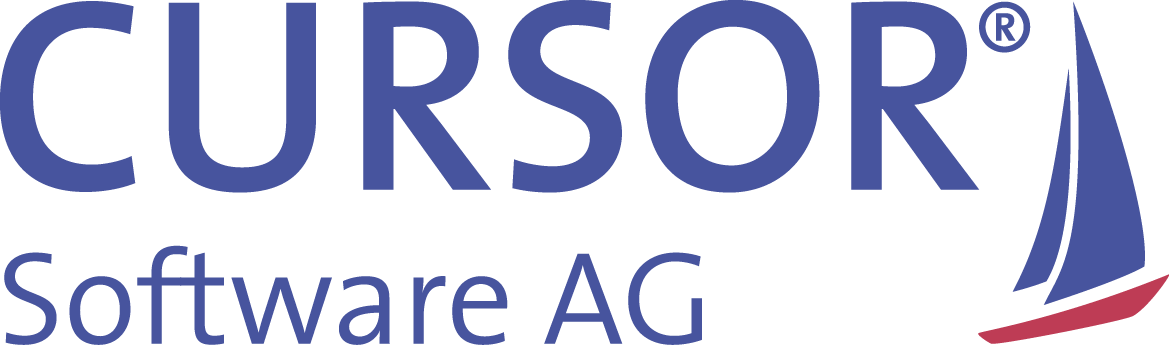Infokachel - Compact List
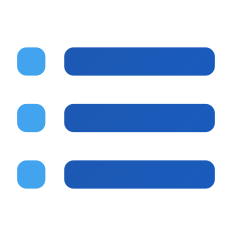
Typ
Desktop-Kachel |
|
|---|---|
Entitäts-Kachel |
|
Beschreibung
Die Infokachel "Compact List" erlaubt es, Suchtreffer einer hinterlegten Suche in ansprechender Listenform darzustellen.
Somit unterschiedet sich die Compact List von der Scores-Kachel, da letztere mehrere Suchen hinterlegt und mit einem Knopfdruck die Ergebnisse präsentiert werden, während die Contact List die Suchtreffer einer Suche direkt präsentiert.
Beispiel für eine konfigurierte Kachel
Aussehen:
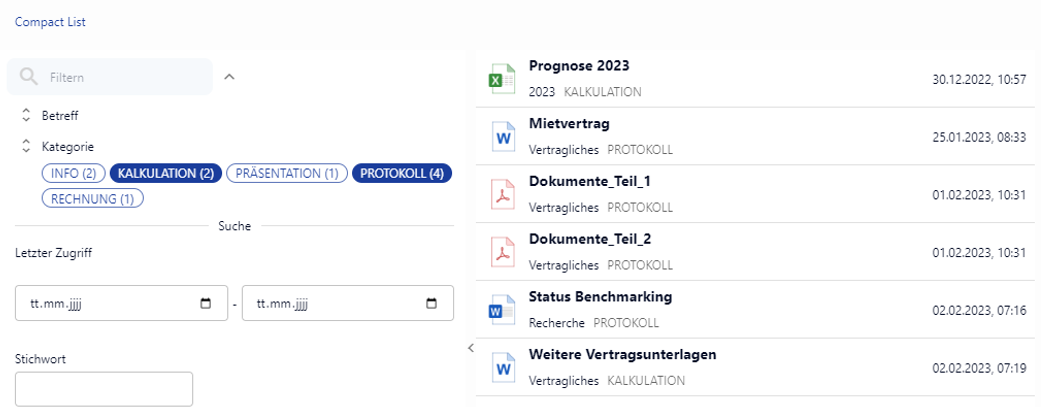
Funktionsweise der Kachel
Die Kachel benötigt eine im Vornherein konfigurierte Suche, so dass deren Suchergebnisse angezeigt werden. Prinzipiell kann die Kachel in zwei Bereiche unterteilt werden:
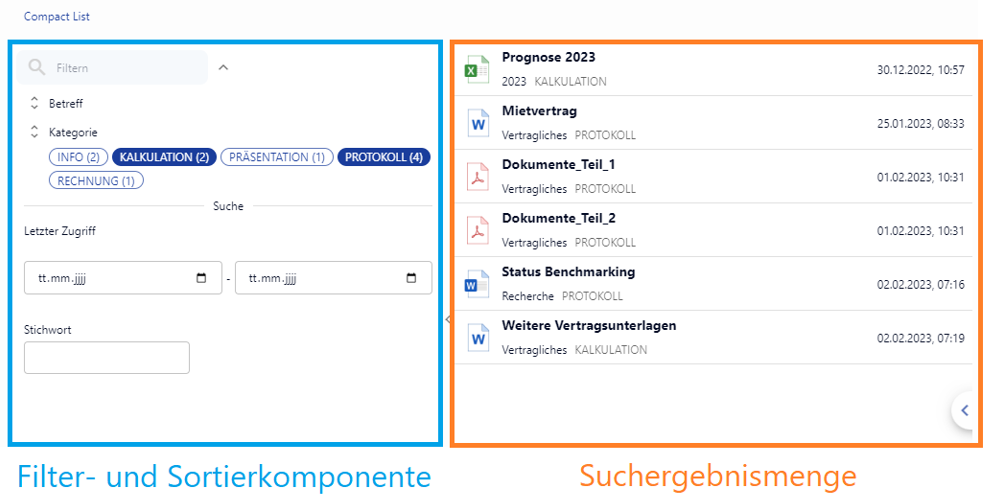
Die Filter- und Sortierkomponente
Der linke, blau umrahmte Bereich enthält die Filter und Sortierkomponente und erlaubt eine weitere Filterung der Suchergebnisse. Der Bereich ist optional einsehbar und kann über einen Klick auf den Button, der die beiden Bereiche mit einer Trennlinie separiert, ein- und ausgeklappt werden. Um Suchergebnisse weiter filtern / sortieren zu können, muss der entsprechende Parameter (z.B: im Screenshot abgebildet: Kategorie für Dokumenten-Datensätze innerhalb der hinterlegten Suche als Parameter enthalten sein. Die Auswahl, ob darüber gefiltert und/oder sortiert werden soll, kann innerhalb des Symbols getroffen werden:
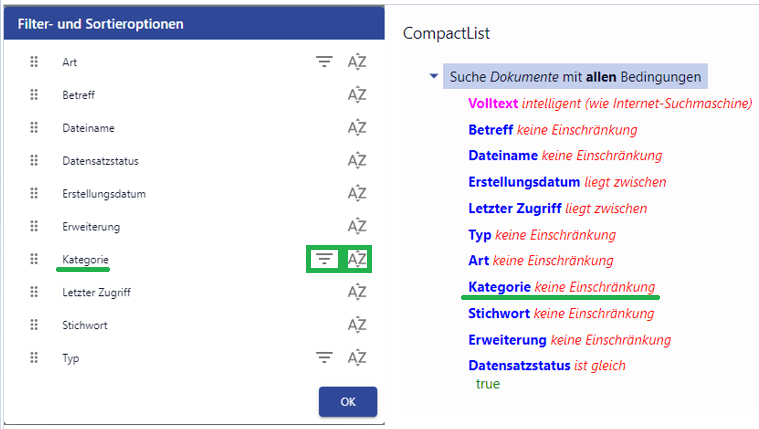
Um nicht nur nach Schlüsseln zu sortieren / filtern sondern nach ganzen Text- oder Datumseingaben, wie sie beim Beispiel für eine konfigurierte Kachel zu sehen ist, müssen in der Suche Platzhalter-Paramater für die entsprechenden Suchparameter hinterlegt werden.
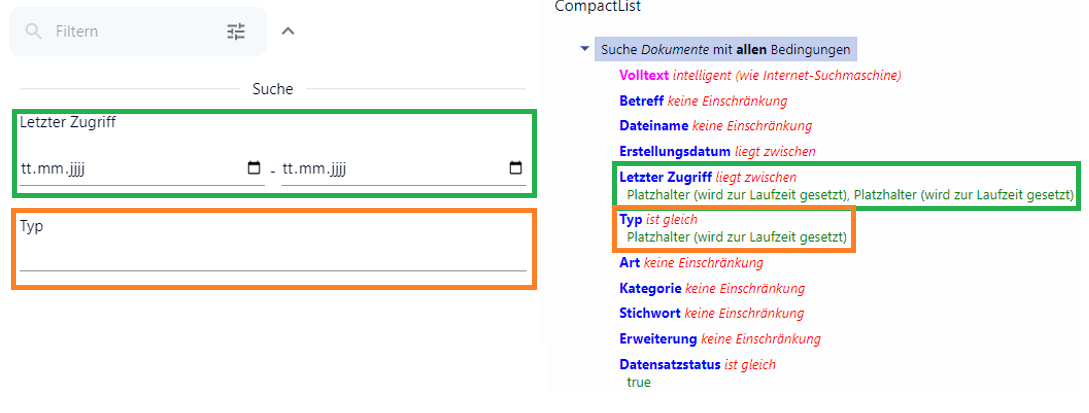
Mittels des Suchfelds in der oberen, linken Ecke der Kachel lassen sich die Datensätze weiter nach Textelementen filtern lassen, dabei wird die gleiche Logik angewandt, wie in den Lucene-Einfeld-Suchen. Wird kein passender Eintrag in der rechts dargestellten Suchergebnismenge, kann mit dem eingegebenen Text eine neue Lucene-Suche in dem hinterlegten Bereiche (z.B. innerhalb der Dokumente) durchgeführt werden. Somit können Suchtreffer gefunden werden, die nicht Bestandteil de Suchergebnismenge ist, welche initial der Kachel als Suche mitgegeben wurde.
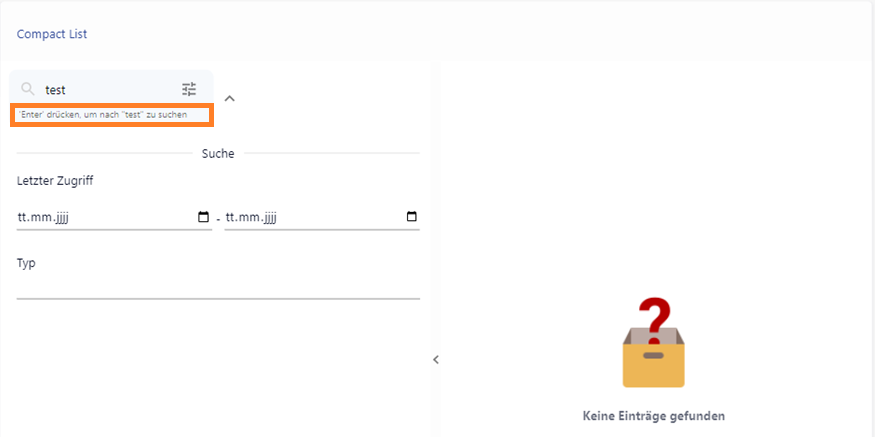
Die Suchergebnismenge
Die Suchergebnisse werden auf der rechten Seite der Kachel dargestellt, bei eingeklapptem Zustand der Filter-und Sortierkomponenten wird die Suchergebnismenge komplett über die gesamte Kachelfläche dargestellt. Jede Zeile entspricht einem Treffer der Suche. Das Aussehen einer Zeile ist immer mit einem festen Mapping vorgegeben, welches dem unteren Schaubild entnommen werden kann:
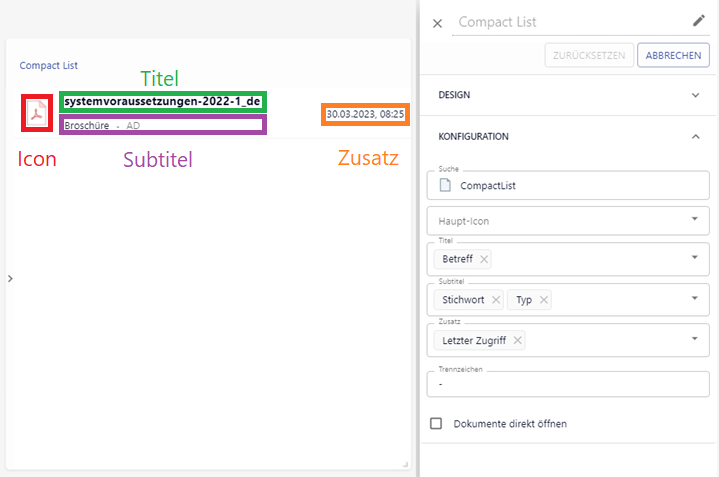
Wird - wie im oberen Schaubild dargestellt - kein Feld für das Haupt-Icon hinterlegt, wird ein Default-Icon für die Anzeige verwendet: Im Falle von Dokumenten wird die Dateiart (Excel, PDF, PPT, ...) verwendet, in allen anderen Fällen wird das Bereichs-Icon verwendet.
Das Hinterlegen mehrerer Suchparamater für die Anzeige ist problemlos möglich. Hierbei empfiehlt es sich, ein passendes Trennzeichen zu definieren, um klar abzugrenzen, welche Information angezeigt wird.
Konfiguration
Die Konfiguration der Kachel erfolgt innerhalb des Kachel-Konfigurationsmenüs, das über das 3-Punkte-Menü aufzurufen ist.
Suche | Zu hinterlegende Suche, dessen Suchtreffer in der Compact List angezeigt werden. Jeder Suchtreffer wird in einer Zeile dargestellt. |
|---|---|
Haupt-Icon | Wenn kein Haupt-Icon hinterlegt wird, wird automatisch das Icon des Bereichs angezeigt (z.B. das Symbol für Aktivitäten, falls eine Suche hinterlegt wird, die Aktivitäten als Suchtreffer ausgibt). Falls dies nicht gewünscht wird, kann ein anderes Schlüsselfeld hinterlegt werden, so das deren Schlüssel-Icons stattdessen angezeigt werden. |
Titel | Hier muss mindestens ein Feld hinterlegt werden. Ein oder mehrere Felder werden als Titel für jeden Suchtreffer auf der linken Seite dargestellt. |
Subtitel | Werden hier Felder hinterlegt, tauchen diese als Information auf der linken Seite unterhalb des Titels auf (optional). |
Zusatz | Werden hier Felder hinterlegt, tauchen diese als Information auf der rechten Seite auf (optional). |
Trennzeichen | Werden mehrere Informationen im Titel und/oder im Subtitel verwendet, kann mit einem hier hinterlegten Trennzeichen eine bessere, optische Trennung gewährleistet werden. |
Dokumente direkt öffnen | Ist der Haken gesetzt, werden die Dokumente direkt geöffnet. Ist der Haken nicht gesetzt, wird der Datensatz des Dokuments im CRM geöffnet. |
Filter-Komponente anzeigen | Die Einstellung bestimmt, ob der Filter im Standard ein- oder ausgeklappt ist. |
Information für die hinterlegte Suche
Felder, die als Titel, Subtitel oder Zusatz verwendet werden sollen, müssen in der hinterlegten Suche Bestandteil sein und der Haken bei der Eigenschaft "Aufnahme in die Selektionsergebnismenge" muss für die gewünschten Felder aktiviert sein.
Sollen neue Felder auf der linken Seite der Kachel präsentiert werden, um damit neue Suchen zu starten, müssen die betroffenen Felder mit dem Template "Platzhalter (wird zur Laufzeit gesetzt)" belegt sein.
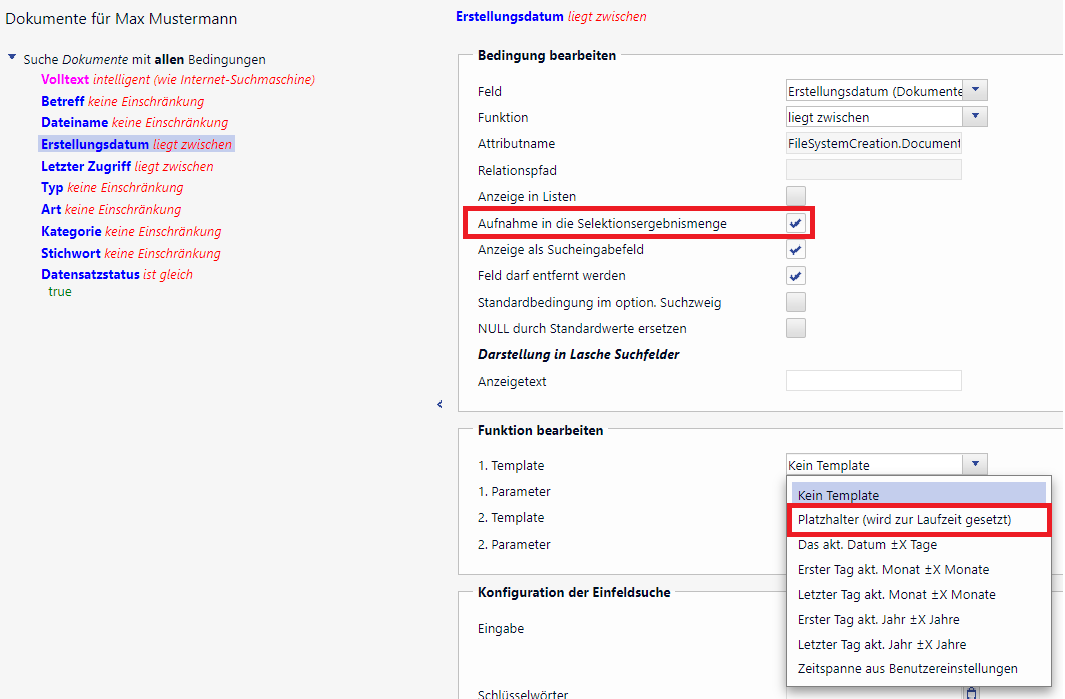
Information für die Funktion, Dokumente direkt zu öffnen
Die Funktion, Dokumente direkt zu öffnen, ist in Kombination mit archivierten Dokumenten und einem Dokumenten-Management-System nur dann gewährleistet, wenn die archivierten Dokumente via URL aufrufbar sind. Dazu wurde eine C0-Skriptklasse resolveArchiveDocumentURL() bereitgestellt, so dass nach Ermittlung der URL diese in einem neuen Browser-Tab geöffnet wird.